Dodawanie miejsca docelowego strumienia pochodnego do strumienia zdarzeń (wersja zapoznawcza)
W tym artykule przedstawiono sposób dodawania docelowego strumienia pochodnego do strumieni zdarzeń w strumieniach zdarzeń usługi Microsoft Fabric.
Po wykonaniu operacji, takich jak filtrowanie i agregowanie strumienia zdarzeń, można utworzyć strumień pochodny. Strumień pochodny jest następnie gotowy do dalszego użycia lub analizy za pośrednictwem centrum czasu rzeczywistego. Aby uzyskać więcej informacji na temat strumieni pochodnych, zobacz Create default and derived Fabric eventstreams (Tworzenie domyślnych i pochodnych strumieni zdarzeń sieci szkieletowej).
Wymagania wstępne
- Dostęp do obszaru roboczego Premium sieci szkieletowej, w którym znajduje się strumień zdarzeń z uprawnieniami współautora lub wyższymi uprawnieniami.
Dodawanie strumienia pochodnego jako miejsca docelowego
Aby kierować dane zdarzeń do miejsca docelowego pochodnego strumienia, wykonaj następujące kroki, aby dodać miejsce docelowe usługi Stream .
W trybie edycji dla strumienia zdarzeń użyj jednego z następujących sposobów, aby utworzyć nowy strumień:
Umieść kursor nad operatorem i wybierz + symbol, a następnie wybierz pozycję Stream jako miejsce docelowe.
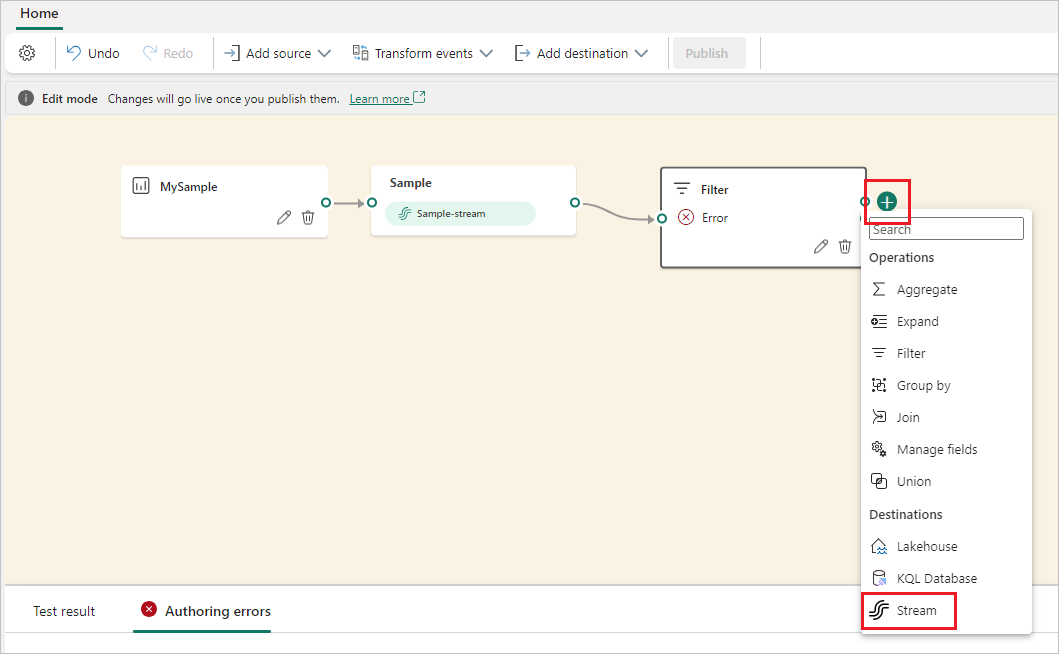
Możesz też wybrać pozycję Miejsce docelowe na wstążce i wybrać pozycję Stream. Następnie przeciągnij nowy strumień pochodny, aby połączyć go z węzłem operatora.
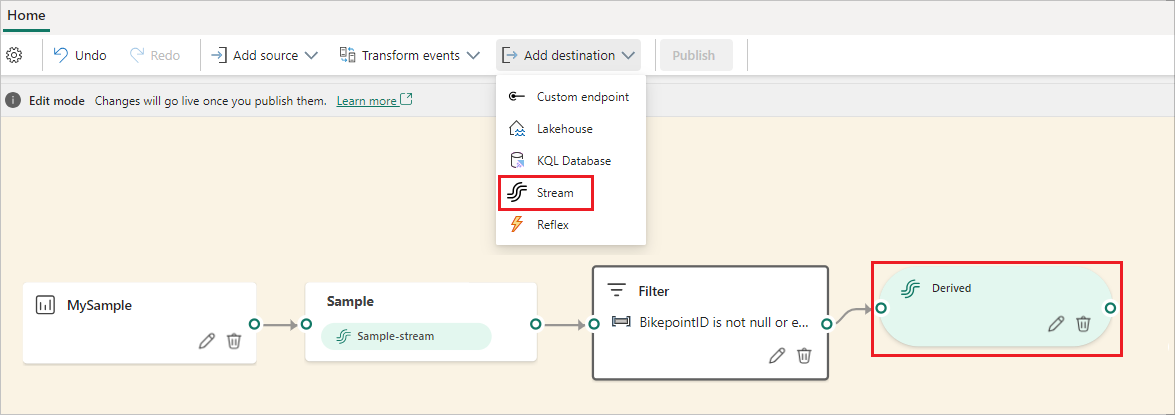
Na ekranie Strumień pochodny nadaj strumieniu nazwę, określ format danych i wybierz pozycję Zapisz.
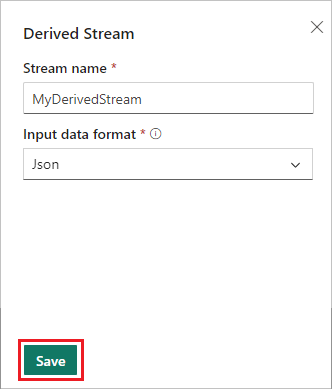
Po utworzeniu strumienia pochodnego pojawi się on w strumieniu zdarzeń na kanwie w trybie edycji. Możesz kontynuować przetwarzanie danych, dodając operacje i miejsca docelowe po pochodnym strumieniu. Aby zaimplementować zmiany, wybierz pozycję Publikuj.
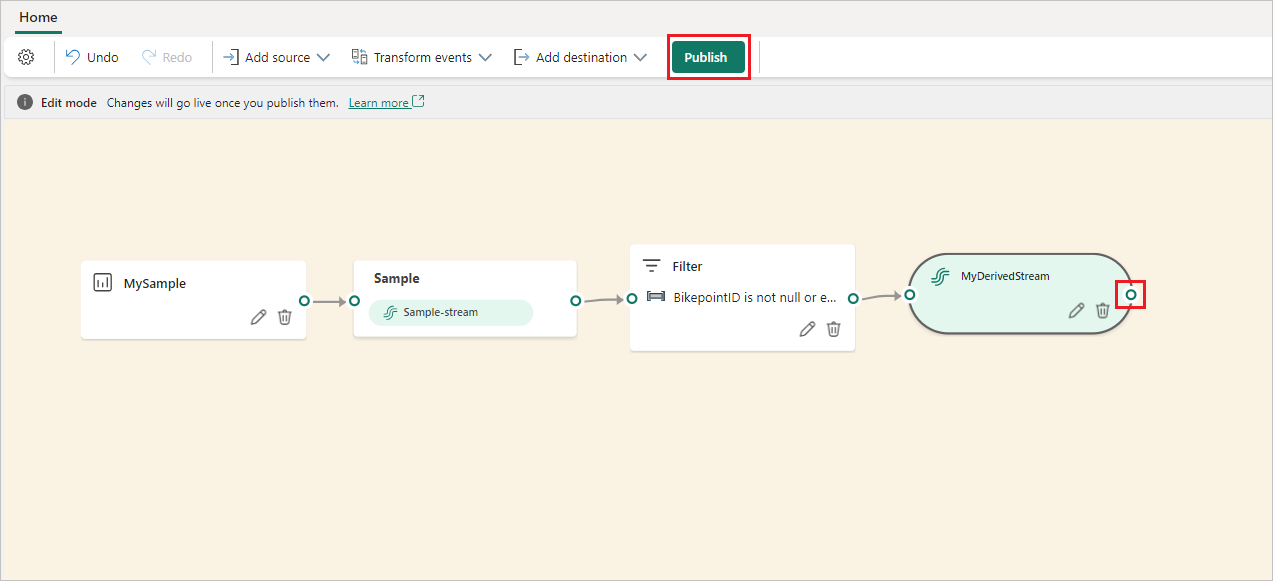
Po wykonaniu tych kroków na kanwie w widoku na żywo pojawi się strumień pochodny i możesz wyświetlić szczegóły, podgląd danych i szczegółowe informacje o danych w dolnym okienku.
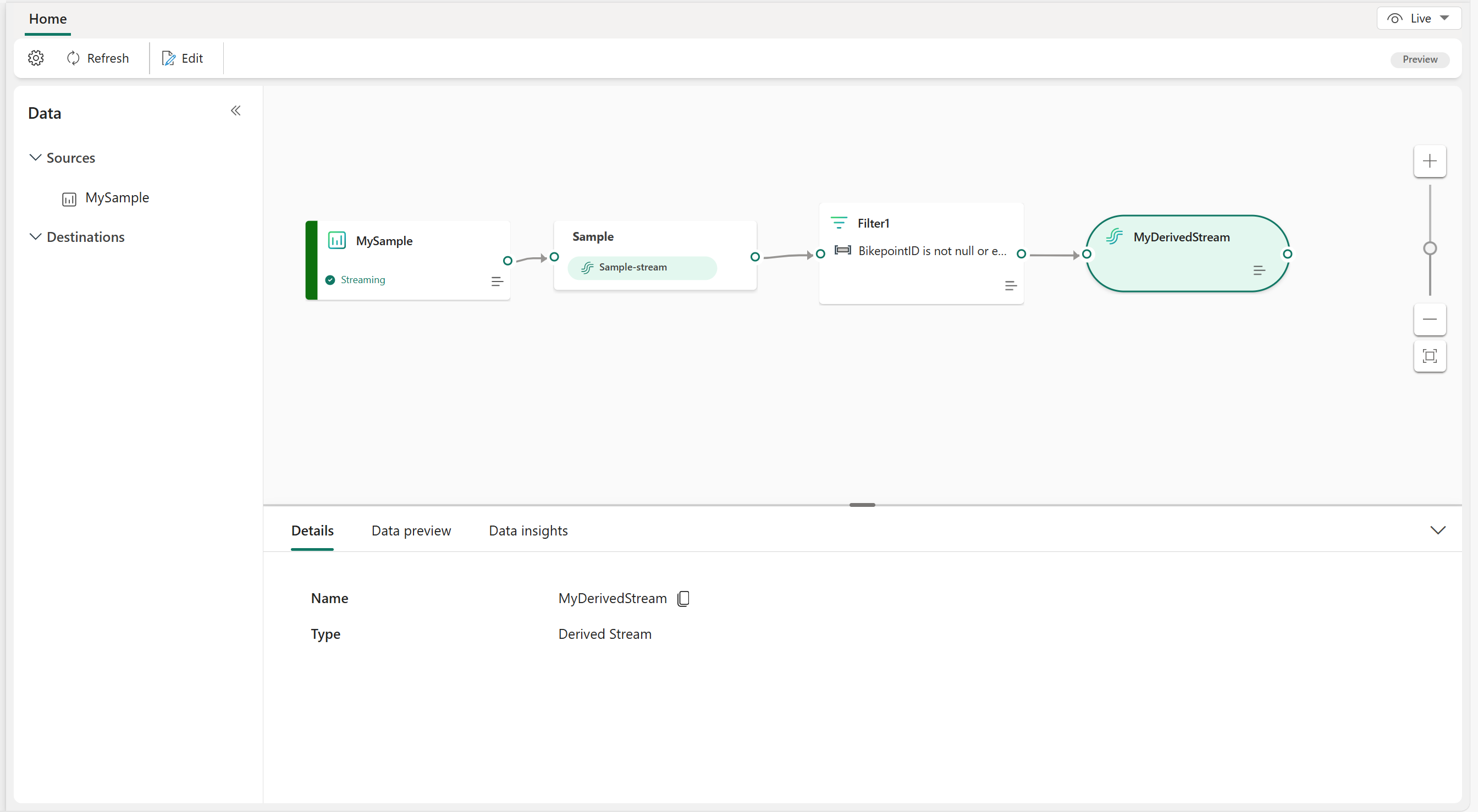
Możesz również uzyskać dostęp do tego strumienia w centrum czasu rzeczywistego.
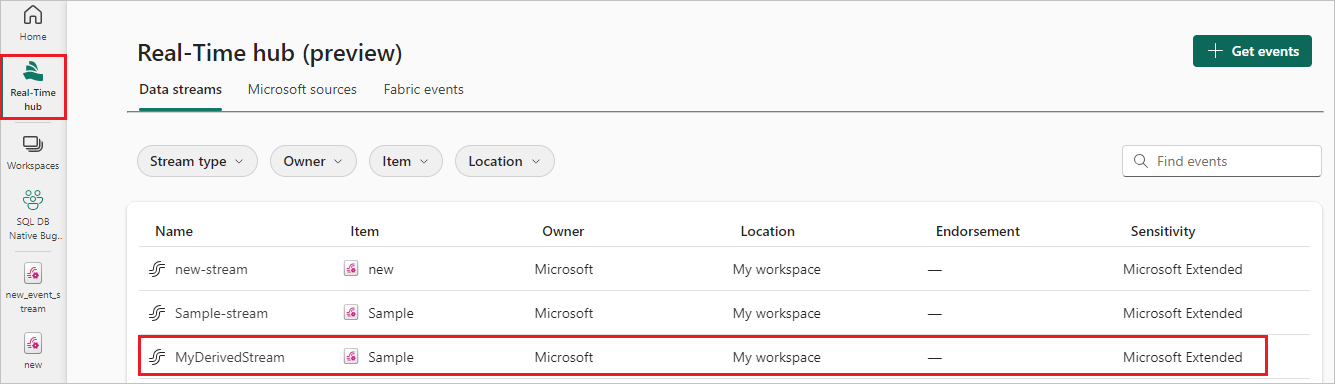
Powiązana zawartość
Aby dowiedzieć się, jak dodać inne miejsca docelowe do strumienia zdarzeń, zobacz następujące artykuły: